Một trong những yếu tố giúp bạn trình bày dữ liệu trong Excel sinh động, trực quan đó chính là biểu đồ cột chồng. Yếu tố này giúp người xem dễ dàng nhận định được sự thay đổi của dữ liệu thông qua việc so sánh, đối chiếu. Nếu chưa biết cách vẽ biểu đồ cột chồng trong Excel, bạn chắc chắn không thể bỏ qua bài viết dưới đây cùng Tino Group.
Tổng quan về cách vẽ biểu đồ cột chồng trong Excel
Biểu đồ cột chồng trong Excel là gì?
Biểu đồ cột chồng trong Excel là loại biểu đồ được thể hiện dưới dạng các cột được xếp chồng lên nhau để hiển thị tổng giá trị của các mục con bên trong các mục cha.
Ví dụ, nếu muốn hiển thị doanh số của sản phẩm trong các quý khác nhau, bạn có thể sử dụng biểu đồ cột chồng để biểu thị doanh số của từng sản phẩm theo màu sắc cụ thể cũng như tổng giá trị của các sản phẩm trong từng quý.

Biểu đồ cột chồng có thể giúp bạn dễ dàng so sánh tổng giá trị của các mục con bên trong các mục cha, xác định xu hướng tổng quan của dữ liệu một cách toàn diện. Để tạo biểu đồ cột chồng trong Excel, bạn có thể chọn dữ liệu và chọn biểu đồ cột chồng trong thư viện biểu đồ của ứng dụng này.
Vì sao nên sử dụng biểu đồ cột chồng trong Excel?
Biểu đồ cột chồng trong Excel mang lại rất nhiều lợi ích cho người dùng, cụ thể như sau:
- Trực quan hóa dữ liệu: Biểu đồ cột chồng giúp dữ liệu trở nên dễ hiểu, rõ ràng và trực quan hơn. Với dạng biểu đồ này, các cột được xếp chồng lên nhau giúp hiển thị tổng giá trị của các mục con bên trong mục cha một cách toàn diện.
- So sánh dữ liệu: Biểu đồ cột chồng giúp bạn so sánh các giá trị của các mục con bên trong các mục cha dễ dàng hơn. Thông qua loại biểu đồ này, bạn có thể so sánh tổng giá trị của các mục con bên trong các mục cha hoặc các giá trị của mục con khác nhau trong cùng một mục cha.
- Phân tích dữ liệu: Biểu đồ cột chồng cũng giúp bạn phân tích dữ liệu một cách chân thực, trực quan. Dạng biểu đồ này cho phép bạn theo dõi sự thay đổi của các giá trị theo thời gian.
- Dễ sử dụng: Biểu đồ cột chồng là một trong những biểu đồ đơn giản và dễ sử dụng nhất trong Excel. Với một vài thao tác đơn giản, bạn có thể tạo một biểu đồ cột chồng và trình bày dữ liệu của mình rõ ràng, dễ hiểu.
5 thành phần chính của biểu đồ cột chồng trong Excel
Cột chồng
Đây là thành phần chính của biểu đồ cột chồng. Thành phần này cho phép hiển thị tổng giá trị của các mục con bên trong các mục cha một cách trực quan. Các cột được xếp lên nhau và mỗi cột đại diện cho giá trị của một mục con.
Mục cha
Đây là các nhóm chính của dữ liệu được hiển thị trên trục x của biểu đồ. Mỗi mục cha đại diện cho một loại dữ liệu hoặc một thời điểm.
Mục con
Đây là các thành phần con bên trong mỗi mục cha và được hiển thị bằng các phần khác nhau của cột chồng. Các mục con đại diện cho các giá trị của từng loại dữ liệu hoặc thời điểm.
Trục x
Đây là trục ngang của biểu đồ và hiển thị các mục cha.
Trục y
Đây là trục dọc của biểu đồ và hiển thị giá trị của các mục con. Trục y thường được chia thành nhiều đơn vị đo lường khác nhau tùy thuộc vào dữ liệu được hiển thị.
Cách vẽ biểu đồ cột chồng trong Excel đơn giản, dễ thực hiện
Khi vẽ các biểu đồ cột chồng, bạn có thể thêm nhãn vào những thành phần riêng lẻ một cách nhanh chóng. Tuy nhiên, bạn cần phải có tổng giá trị hiển thị phía trên biểu đồ. Để vẽ biểu đồ cột chồng trong Excel, bạn có thể thực hiện theo các bước sau đây:
Biểu đồ ví dụ:
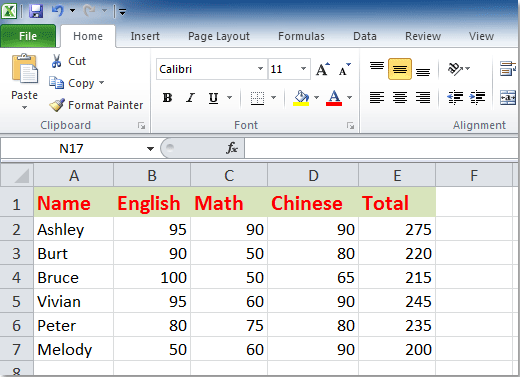
Bước 1: Đầu tiên, bạn cần tạo ra biểu đồ cột chồng bằng cách chọn dữ liệu mà mình muốn vẽ. Sau đó, bạn tiếp tục click vào “Insert” -> Chọn “Column”. Tại mục “2-D Column”, bạn chọn biểu tượng biểu đồ cột chồng.
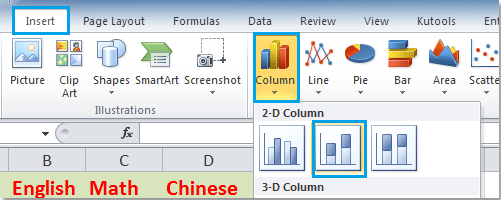
Biểu đồ cột chồng sẽ hiển thị như sau:
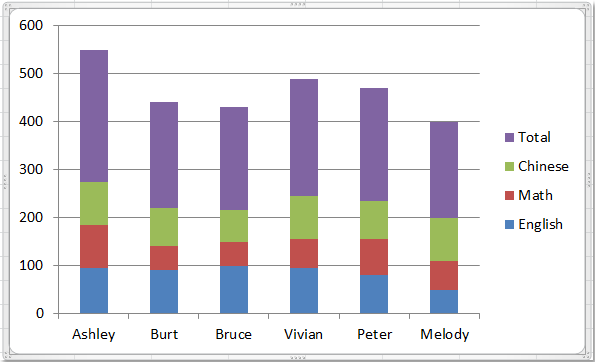
Bước 2: Trong bước tiếp theo, bạn click chuột phải vào mục “Total” và chọn “Change Series Chart Type”.
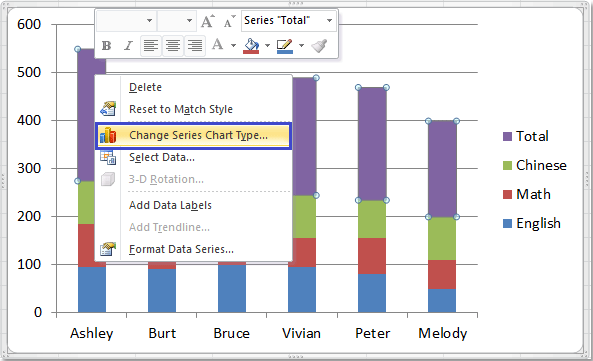
Bước 3: Hộp thoại “Change Chart Type” xuất hiện -> Chọn một trong những đồ thị đường đơn giản và click “OK”.
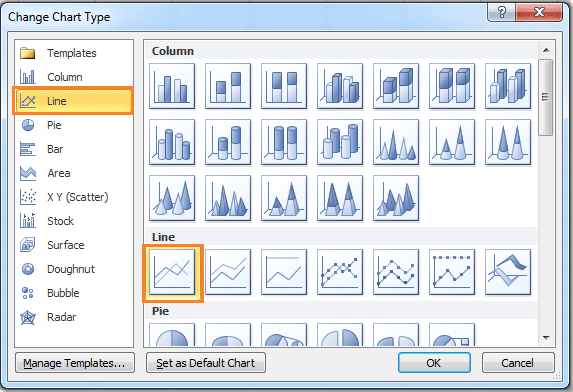
Vậy là bạn đã có phần biểu đồ tổng với hình dạng như sau:
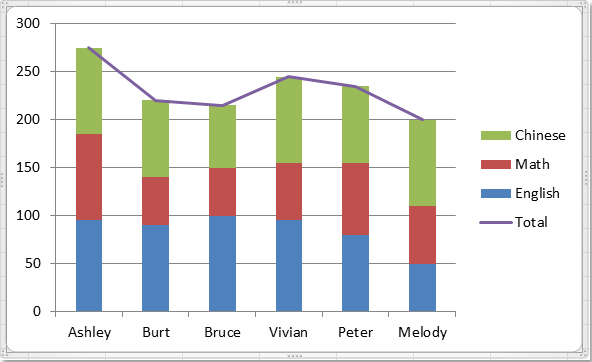
Bước 4: Click chuột phải vào biểu đồ đường vừa tạo và chọn “Add Data Labels”.
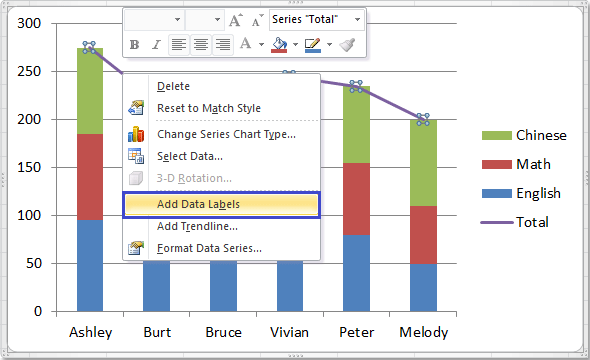
Lúc này, mỗi cột trong biểu đồ sẽ hiển thị số tổng như sau:
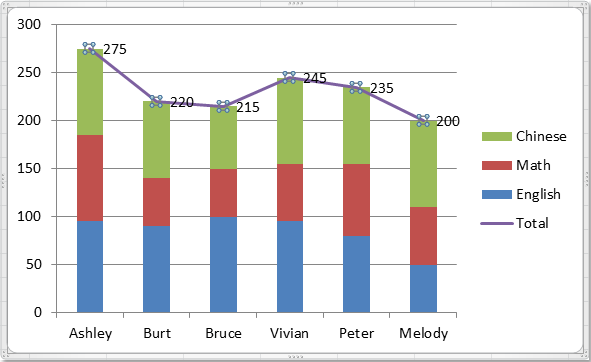
Bước 5: Bạn cần chọn những số vừa tạo và click vào mục “Format Data Labels”.
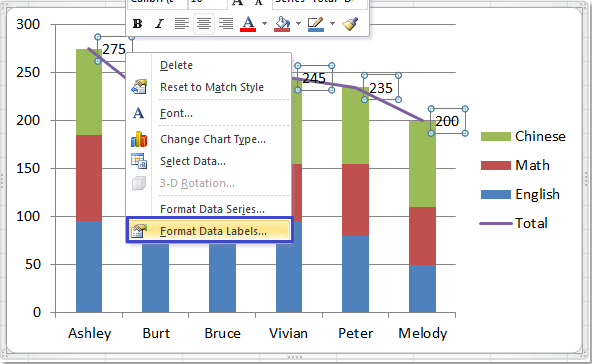
Bước 6: Hộp thoại “Format Data Labels” -> Click chọn mục “Label Options” -> “Above” từ “Label Options”.
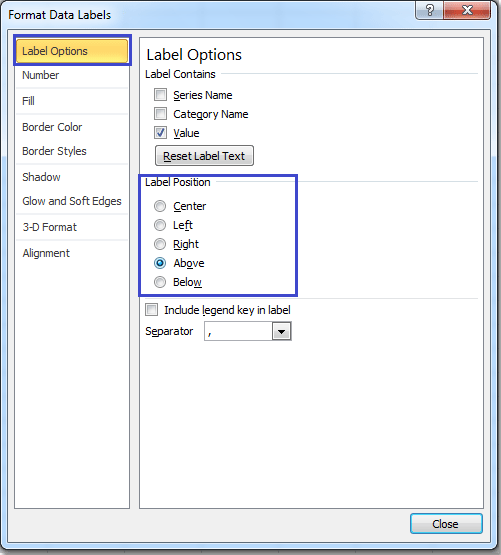
Bước 7: Trong bước tiếp theo, bạn tiếp tục click “Close” -> Lúc này, số tổng sẽ đã được chuyển lên ở đỉnh của các cột và tô đậm.
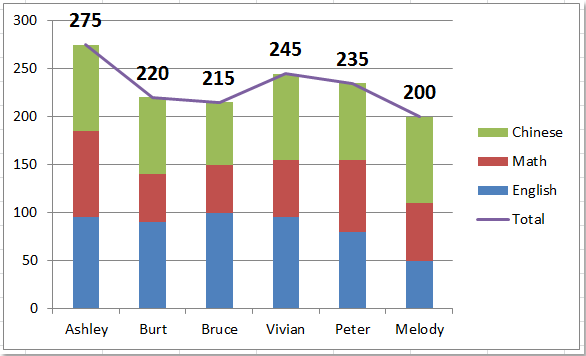
Bước 8: Bạn tiếp tục ẩn đi những đường tổng bằng cách click chuột phải tại đường tổng và chọn “Format Data Series”.
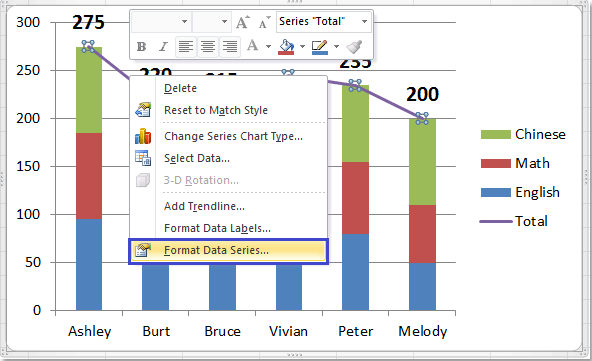
Bước 9: Hộp thoại “Format Data Series” xuất hiện -> Chọn mục “Line Color” và “No Line”.
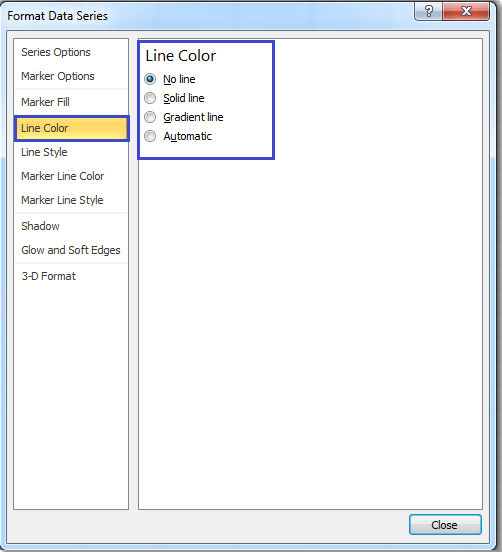
Lúc này, bạn sẽ thu được biểu đồ có kết quả như sau:
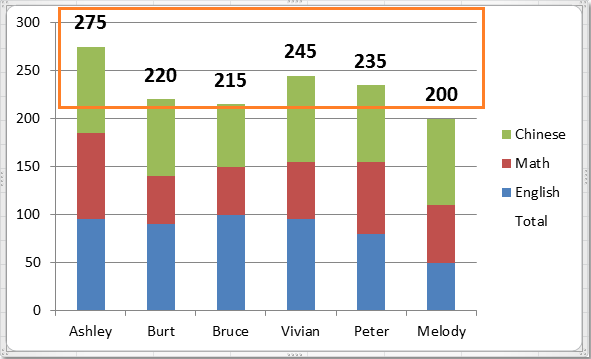
Bước 10: Cuối cùng, bạn chỉ cần xoá nhãn “Total” trong phần chú thích để thu được kết quả hoàn thiện.
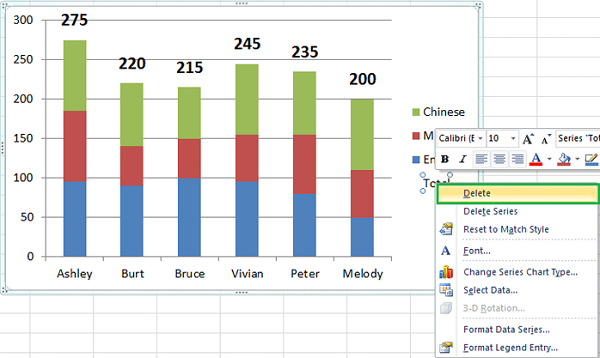
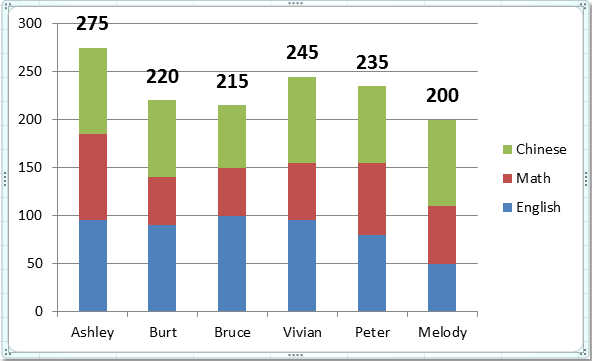
Một số lưu ý khi vẽ biểu đồ cột chồng trong Excel
Khi vẽ biểu đồ cột chồng trong Excel, bạn cần lưu ý như sau:
- Sắp xếp dữ liệu: Trước khi tạo biểu đồ cột chồng, hãy đảm bảo rằng dữ liệu của bạn được sắp xếp theo thứ tự phù hợp trên bảng tính. Bạn nên sắp xếp các mục con theo thứ tự giảm dần hoặc tăng dần để dễ đọc, dễ hiểu.
- Lựa chọn đúng loại biểu đồ: Trong Excel, có nhiều loại biểu đồ cột chồng khác nhau. Vì vậy, bạn chọn loại biểu đồ phù hợp với dữ liệu của bạn, ví dụ như biểu đồ cột chồng 2D, 3D, cột chồng nhị phân (binary stack column chart) hay cột chồng nhìn từ trên xuống (stacked column chart with perspective view).
- Lựa chọn màu sắc hợp lý: Chọn màu sắc phù hợp cho biểu đồ để giúp dữ liệu trở nên rõ ràng và dễ hiểu hơn. Tốt nhất, bạn nên chọn màu sắc tương phản với nền bảng tính để giúp biểu đồ trông nổi bật.
- Đặt tên cho trục và chú giải: Đặt tên cho trục x và trục y để giúp người đọc hiểu được dữ liệu mà bạn đang hiển thị. Ngoài ra, đặt tên cho chú giải để giải thích ý nghĩa của mỗi màu sắc và mục con trên biểu đồ.
- Kiểm tra lại dữ liệu: Trước khi hoàn tất biểu đồ cột chồng, hãy kiểm tra lại dữ liệu để đảm bảo rằng nó đã được nhập đúng và hiển thị chính xác trên biểu đồ.
- Định dạng biểu đồ: Excel cung cấp nhiều tùy chọn định dạng để bạn có thể tùy chỉnh biểu đồ của mình. Bạn có thể thay đổi kích thước biểu đồ, định dạng các giá trị trên trục y, và thêm hiệu ứng cho biểu đồ của bạn.

Dựa trên biểu đồ chồng trong Excel, người xem có thể phân tích, so sánh và đánh giá dữ liệu chuẩn xác hơn. Tino Group hy vọng từ những thông tin trên, bạn đã biết cách vẽ biểu đồ chồng trong Excel hiệu quả. Đừng quên theo dõi chúng tôi để không bỏ lỡ những bài viết về các thủ thuật máy tính khác nhé!
Những câu hỏi thường gặp
Thao tác thêm các mục con vào biểu đồ cột chồng như thế nào?
Để thêm các mục con vào biểu đồ cột chồng, bạn hãy sắp xếp dữ liệu sao cho các mục con nằm bên trong các mục cha tương ứng. Khi tạo biểu đồ, các mục con sẽ tự động được xếp chồng lên nhau và hiển thị bằng các phần khác nhau của cột chồng.
Muốn đổi màu cho các mục con vào biểu đồ cột chồng, phải thực hiện ra sao như thế nào?
Bạn có thể đổi màu cho một mục con trên biểu đồ cột chồng bằng cách chọn nó trên biểu đồ và sau đó thay đổi màu sắc của nó trong menu “Định dạng”.
Làm thế nào chuyển từ biểu đồ cột chồng 2D sang 3D?
Để chuyển từ biểu đồ cột chồng 2D sang biểu đồ cột chồng 3D, bạn hãy chọn biểu đồ cột chồng 3D trong menu “Biểu đồ”. Sau đó, bạn tiếp tục tùy chỉnh biểu đồ bằng cách thêm hiệu ứng và chỉnh sửa góc nhìn.
Thao tác đổi vị trí của trục x và trục y trên biểu đồ cột chồng như thế nào?
Bạn có thể đổi vị trí của trục x và trục y trên biểu đồ cột chồng bằng cách chọn biểu đồ -> click vào menu “Định dạng”. Trong đó, bạn có thể tùy chỉnh trục x và trục y của biểu đồ, bao gồm vị trí và hiển thị các giá trị trên trục.

















